- Autor Abigail Brown [email protected].
- Public 2023-12-17 07:00.
- Naposledy zmenené 2025-06-01 07:18.
Rozhodnúť sa, či upgradovať alebo vymeniť laptop, je veľké rozhodnutie a môže byť komplikované vedieť, kedy a či vôbec by ste mali. Musíte zvážiť, či práca stojí za to - či je lacnejšie nahradiť alebo prestavať a či to skutočne potrebujete urobiť.
Nahradenie rôznych komponentov na prenosnom počítači nie je také jednoduché ako na stolnom počítači, ale určite je možné upgradovať prenosný počítač, ak máte trpezlivosť a správne nástroje. Niektoré z nižšie uvedených návrhov však zahŕňajú použitie externého hardvéru na doplnenie zastaraných, chýbajúcich alebo poškodených vnútorných komponentov.
Preskočte na časť nižšie, ktorá sa týka vášho konkrétneho dôvodu, prečo chcete inovovať alebo vymeniť svoj laptop. V každom scenári nájdete svoje možnosti a naše odporúčania, čo robiť.
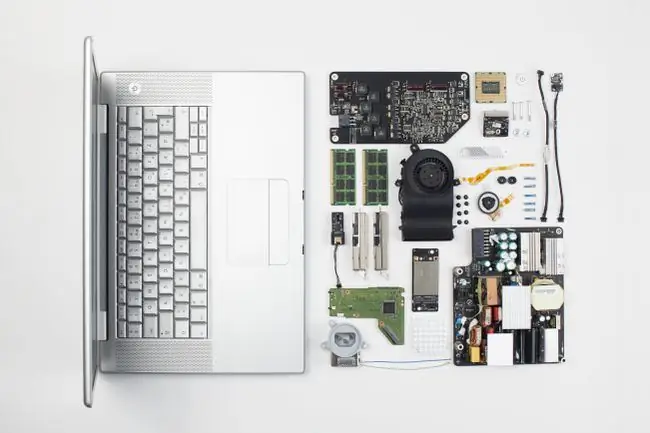
Ak váš prenosný počítač nefunguje správne, môžete sa vyhnúť tomu, aby ste trávili čas inováciou alebo výmenou peňazí, ak budete jednoducho postupovať podľa niekoľkých návodov, ako veci znova spustiť.
Môj laptop je príliš pomalý
Primárny hardvér, ktorý určuje rýchlosť počítača, je CPU a RAM. Tieto komponenty by ste mohli upgradovať, ale na notebooku to nie je také jednoduché. V skutočnosti, ak zistíte, že je buď poškodený alebo nezodpovedá vašim požiadavkám, výmena notebooku je pravdepodobne múdre rozhodnutie.
Z týchto dvoch je však ľahšie zaobchádzať s pamäťou. Ak potrebujete viac pamäte RAM alebo by ste chceli vymeniť zlé pamäťové kľúče a môžete to urobiť sami, často môžete otvoriť spodnú časť prenosného počítača.
Keď už bolo povedané, predtým, ako zbúrate svoj laptop a niečo vymeníte, alebo to celé vyhodíte do koša a kúpite si úplne nový, mali by ste najskôr vyskúšať niekoľko jednoduchších a lacnejších vecí. Pri pomalom notebooku sa môže zdať, že ho treba vymeniť alebo upgradovať, hoci možno všetko, čo skutočne potrebuje, je len malá TLC.
Pozrite sa, koľko máte bezplatného úložiska
Ak na pevnom disku vášho notebooku dochádza voľné miesto, môže to určite zabrzdiť a spomaliť otváranie programov alebo ukladanie súborov trvať večnosť. Preto si pre istotu skontrolujte voľné miesto na pevnom disku.
Ak potrebujete presunúť nejaké veľké súbory z pevného disku, aby ste rýchlo uvoľnili miesto, aby ste zistili, či to pomôže celkovému výkonu, použite nástroj na analýzu voľného miesta na disku a zistite, kam putuje všetok použitý priestor.
Odstrániť nevyžiadané súbory
č
Začnite vymazaním vyrovnávacej pamäte vo svojom webovom prehliadači. Tieto súbory je možné bezpečne odstrániť, ale ak ich ponecháte a po určitom čase, určite to spomalí načítavanie stránok a potenciálne aj celého počítača.
Vymažte tiež všetky dočasné súbory, ktoré môže váš počítač uchovávať. Často môžu využívať niekoľko gigabajtov úložiska.
Defragmentujte pevný disk
S pribúdaním a odstraňovaním ďalších a ďalších súborov z pevného disku vášho notebooku sa celková štruktúra údajov fragmentuje a spomalí sa čas čítania a zápisu.
Defragmentujte pevný disk pomocou bezplatného nástroja na defragmentáciu, ako je Defraggler. Ak váš laptop používa SSD namiesto tradičného pevného disku, je to irelevantné a tento krok môžete preskočiť.
Skontrolujte prítomnosť škodlivého softvéru
Môže sa zdať zvláštne kontrolovať prítomnosť vírusov, keď zvažujete, či by ste mali vymeniť alebo aktualizovať svoj laptop, ale malvér môže byť absolútne dôvodom pomalého notebooku.
Nainštalujte si antivírusový program, aby ste boli vždy chránení pred hrozbami, alebo ak sa nemôžete prihlásiť, skontrolujte svoj počítač na prítomnosť vírusov pred jeho spustením.
Fyzicky vyčistite notebook
Ak sú prieduchy ventilátorov vášho notebooku zanesené prachom, vlasmi a inou špinou, vnútorné komponenty sa môžu zahriať oveľa rýchlejšie, ako sa považuje za bezpečné. To ich môže prinútiť pracovať nadčas, čo im môže odobrať primárny účel, ktorým je udržiavať váš laptop v špičkovom prevádzkovom stave.
Čistenie týchto oblastí notebooku môže ochladiť vnútro a zároveň zabrániť prehriatiu hardvéru.
Potrebujeme viac úložného priestoru pre laptop
Ak sa vykonaním vyššie uvedených úloh neuvoľnilo dostatok miesta alebo ak potrebujete ďalšie pevné disky vo svojom notebooku na zálohovanie súborov alebo ukladanie údajov, zvážte použitie externého pevného disku na rozšírenie úložiska notebooku.
Najlepšie na externých zariadeniach je to, že sú externé a pripájajú sa k notebooku cez USB namiesto toho, aby sedeli v kryte notebooku ako primárny HDD. Tieto zariadenia poskytujú okamžitý dodatočný priestor na pevnom disku z akéhokoľvek dôvodu; inštalačné súbory softvéru, zbierky hudby a videí atď.
Kúpa externého pevného disku je lacnejšia a oveľa jednoduchšia ako výmena interného. Ak nechcete používať externý disk, existuje niekoľko ďalších spôsobov, ako rozšíriť úložisko notebooku.
Pevný disk notebooku nefunguje
Vo všeobecnosti by ste mali vymeniť svoj zlý pevný disk pred kúpou úplne nového notebooku. Toto rozhodnutie by ste však mali urobiť až po uistení sa, že disk je skutočne neopraviteľný.
Ak si myslíte, že potrebujete vymeniť pevný disk prenosného počítača, najskôr s ním vykonajte bezplatný test pevného disku, aby ste skontrolovali, či sú s ním skutočne problémy.
Niektoré pevné disky sú v perfektnom funkčnom stave, ale len vydávajú chybu, ktorá spôsobuje, že zastavujú proces bežného zavádzania a zdajú sa byť zlé a potrebujú výmenu. Napríklad váš pevný disk môže byť úplne v poriadku, ale váš laptop je nastavený tak, aby sa spúšťal z jednotky flash pri každom spustení počítača, a preto nemôžete získať prístup k svojim súborom alebo operačnému systému.
Na druhej strane, niektoré pevné disky sú skutočne chybné a je potrebné ich vymeniť. Ak je váš pevný disk notebooku zlý, možno stojí za zváženie jeho výmeny za funkčný.
Obrazovka notebooku je zlá
Pokazená alebo vo všeobecnosti menej dokonalá obrazovka prenosného počítača vám môže znemožniť čokoľvek. Oprava alebo výmena obrazovky je určite uskutočniteľná a nie je taká drahá ako výmena celého notebooku.
Navštívte webovú stránku iFixit a vyhľadajte svoj konkrétny laptop alebo aspoň taký, ktorý je podobný vášmu notebooku. Možno budete môcť nájsť podrobného sprievodcu opravou na výmenu obrazovky vášho konkrétneho prenosného počítača alebo aspoň sprievodcu, ktorý si môžete prispôsobiť tak, aby fungoval pre váš konkrétny prenosný počítač.
Jednoduchým riešením, ak je váš prenosný počítač stacionárnejší ako mobilný, je jednoducho pripojiť monitor do video portu (napr. VGA alebo HDMI) na bočnej alebo zadnej strane prenosného počítača.
Prenosný počítač sa nebude nabíjať
Výmena celého laptopu, keď nie je zapnutý, je zvyčajne prehnaná; pravdepodobne má len problémy s nabíjaním. Problém môže spočívať v napájacom kábli, batérii alebo (menej pravdepodobné) zdroji napájania, napríklad v stene.
V prípade zlej batérie prenosného počítača alebo nabíjacieho kábla sa dajú jednoducho vymeniť. Potvrďte, či je problém v batérii zapojením prenosného počítača do steny bez pripojenej batérie; ak sa laptop zapne, potom je na vine batéria.
Batériu môžete vybrať zo zadnej časti prenosného počítača, aby ste videli, aký typ batérie váš prenosný počítač používa, a pomocou týchto informácií vyhľadajte náhradné.
Najlepšie je vyskúšať si samostatný nabíjací kábel, ak je to možné, pred zakúpením vlastného náhradného kábla, aby ste sa uistili, že ten váš je skutočne chybný.
Ak váš vybitý alebo umierajúci laptop nie je spôsobený batériou alebo nabíjacím káblom, zvážte jeho zapojenie niekde inde, napríklad do inej elektrickej zásuvky alebo záložnej batérie.
Ak zistíte, že za to, že sa notebook nenabíja, môžu vnútorné komponenty, pravdepodobne by ste ho mali vymeniť.
Chcete novší operačný systém
Vo všeobecnosti by ste si nemali kupovať úplne nový laptop len kvôli inovácii operačného systému. Aj keď je pravda, že novšie notebooky sa dodávajú s najnovším operačným systémom, takmer vždy môžete nainštalovať alebo inovovať na nový operačný systém na existujúci pevný disk bez toho, aby ste čokoľvek vymenili.
Ak napríklad váš prenosný počítač používa systém Windows XP a chcete si nainštalovať systém Windows 10, je už veľká šanca, že váš prenosný počítač inováciu podporuje. V takom prípade si stačí zakúpiť systém Windows 10 a vymazať systém XP z pevného disku disk a nainštalujte novší OS. Jediná vec, ktorú je potrebné zvážiť, je, aké sú systémové požiadavky na operačný systém, ktorý chcete.
Ak zistíte, že operačný systém vyžaduje aspoň 2 GB pamäte RAM, 20 GB voľného miesta na pevnom disku a procesor s frekvenciou 1 GHz alebo rýchlejší a váš laptop už tieto veci má, potom je úplne v poriadku aktualizovať operačný systém systém bez toho, aby ste museli aktualizovať laptop.
Nie všetky notebooky však môžu túto požiadavku spĺňať. Ak potrebujete viac pamäte RAM, pravdepodobne ju môžete v pohode vymeniť, ale rýchlejší procesor si pravdepodobne vyžaduje zakúpenie úplne nového notebooku.
Pomocou bezplatného nástroja na systémové informácie môžete skontrolovať, aký druh hardvéru je vo vašom počítači.
Prenosný počítač nemá CD/DVD/BD mechaniku
Väčšina dnešných notebookov nemá optickú jednotku. Dobrá vec je, že väčšina z vás na nápravu nepotrebuje inovovať disk alebo vymeniť laptop.
Namiesto toho si môžete kúpiť relatívne malú externú optickú jednotku, ktorá sa pripája cez USB a umožňuje vám sledovať disky Blu-ray alebo DVD, kopírovať súbory na disky a z diskov atď.
Ak máte optickú jednotku, ale nefunguje správne, pokúste sa opraviť jednotku DVD/BD/CD skôr, ako sa pozriete na výmenu celého systému alebo na nákup novej ODD.
Chceš len niečo nové
Niekedy je čas posunúť sa ďalej, už len preto, že ste pripravení na niečo nové a lepšie. Urobte si prieskum, vzdelávajte sa o najnovších modeloch a získajte ten správny notebook pre svoje potreby.






